目录
4.1 组件的定义及属性
组件是页面视图层(WXML)的基本组成单元,组件组合可以构建功能强大的页面结构。小程序框架为开发者提供了容器视图、基础内容、表单、导航、多媒体、地图、画布、开放能力等8类基础组件。
每一个组件都由一对标签组成又开始标签和结束标签,内容放置在开始标签和结束标签之间,其内容也可以是组件。组建的语法格式如下:
<标签名 属性名="属性值">内容...</标签名>4.2 容器视图组件
容器视图组件是能容纳其他组件的组件,是构建小程序页面布局的基础组件,主要包括view、scroll-view和swiper组件。
4.2.1 view
view组件是块级组件,没有特殊功能,主要用于布局显示。view组件的特有属性如表所示。

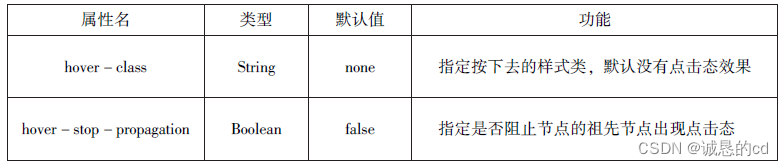
示例代码如下:
<view style="text-align: center;">默认flex布局</view>
<view style="display: flex;">
<view style="border: 1px solid #f00;flex-grow: 1;">1</view>
<view style="border: 1px solid #f00;flex-grow: 1;">2</view>
<view style="border: 1px solid #f00;flex-grow: 1;">3</view>
</view>
<view style="text-align: center;">上下混合布局</view>
<view style="display:flex;flex-direction: column;">
<view style="border: 1px solid #f00;">1</view>
<view style="display:flex;">
<view style="border: 1px solid #f00;flex-grow: 1;">2</view>
<view style="border: 1px solid #f00;flex-grow: 1;">3</view>
</view>
</view>
<view style="text-align: center;">左右混合布局</view>
<view style="display: flex;">
<view style="border: 1px solid #f00;flex-grow: 1;">1</view>
<view style="display:flex;flex-direction: column;flex-grow: 1;">
<view style="border: 1px solid #f00;flex-grow: 1;">2</view>
<view style="border: 1px solid #f00;flex-grow: 2;">3</view>
</view>
</view>运行结果如下:

4.2.2 scroll-view
通过设置scroll-view组件的相关属性可以实现滚动视图的功能,其属性如表所示。
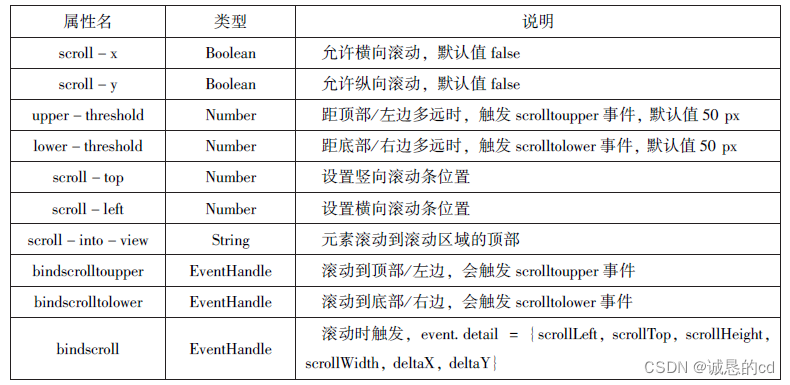
代码如下:
//wxml
<view class="container" style="padding: 0rpx;">
<scroll-view scroll-top="{{scrollTop}}" scroll-y="true"
style="height: {{scrollHeight}} px;" class="list" bind-scrolltolower="bindDownLoad"
bindscroll="topLoad" bindscroll="scroll">
<view class="item" wx:for="{{list}}">
<image class="img" src="{{item.pic_url}}"></image>
<view class="text">
<text class="title">{{item.name}}</text>
<text class="description">{{item.short_description}}</text>
</view>
</view>
</scroll-view>
<view class="body-view">
<loading hidden="{{hidden}}" binchange="loadingChange">
加载中...
</loading>
</view>
</view>
//js
var url="http://www.imooc.com/course/ajxlist";
var page = 0;
var page_size = 5;
var sort = "last";
var is_easy = 0;
var lang_id = 0;
var pos_id = 0;
var unlearn = 0;
//请求数据
var loadMore = function(that){
that.setData({
hidden:false
});
wx.request({
url: url,
data:{
page:page,
page_size:page_size,
sort:sort,
is_easy:is_easy,
lang_id:lang_id,
pos_id:pos_id,
unlearn:unlearn
},
success:function(res){
var list = that.data.list;
for(var i = 0;i < res.data.list.length;i++){
list.push(res.data.list[i]);
}
that.setData({
list:list
});
page++;
that.setData({
hidden:true
});
}
});
}
Page({
data:{
hidden:true,
list:[],
scrollTop:0,
scrollHeight:0
},
onLoad:function(){
var that = this;
wx.getSystemInfo({
success:function(res){
that.setData({
scrollHeight:res.windowHeight
});
}
});
loadMore(that);
},
bindDownLoad:function(){
var that = this;
loadMore(that);
console.log("lower");
},
scroll:function(event){
this.setData({
scrollTop:event.detail.scrollTop
});
},
topLoad:function(event){
page = 0;
this.setData({
list:[],
scrollTop:0
});
loadMore(this);
console.log("lower");
}
})
//wxss
.userinfo{
display: flex;
flex-direction: column;
align-items: center;
}
.userinfo-avatar{
width: 128rpx;
height: 128rpx;
margin: 20rpx;
border-radius: 50%;
}
.userinfo-nickname{
color: #aaa;
}
.usermotto{
margin-top: 200px;
}
scroll-view{
width: 100%;
}
.item{
width: 90%;
height: 300rpx;
margin: 20rpx auto;
background: brown;
overflow: hidden;
}
.item.img{
width: 430rpx;
margin-right: 20rpx;
float: left;
}
.title{
font-size: 30rpx;
display: block;
margin: 30rpx auto;
}
.description{
font-size: 26rpx;
line-height: 15rpx;
}4.2.3 swiper
swiper组件可以实现轮播图、图片预览、滑动页面等效果。属性如表所示:
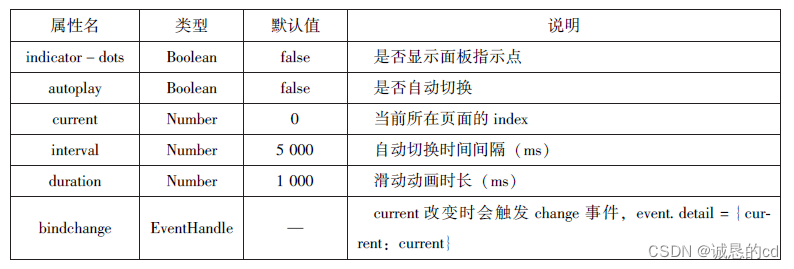
代码及运行结果如图所示:
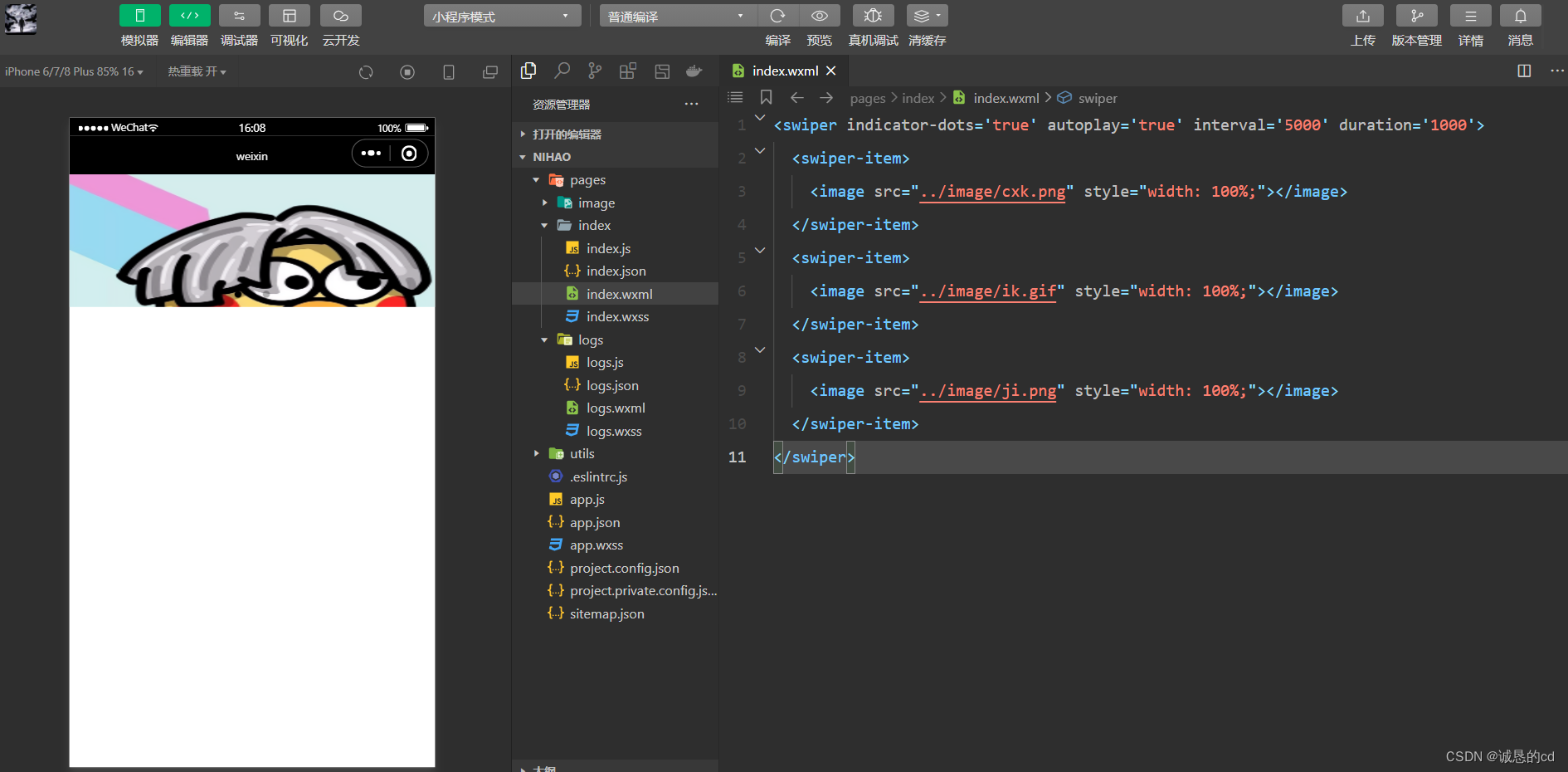
4.3 基础内容组件
基础内容组件包括icon、text和progress,主要用于在视图页面中展示图标、文本和进度条等信息。
4.3.1 icon
icon组件即图标组件,通常用于表示一种状态,如success、info、warn、waiting、cancel等。其属性如表所示:
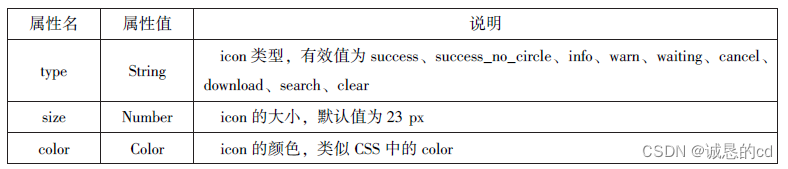
代码如下:
//wxml
</view>
<view>icon大小:
<block wx:for="{{iconSize}}">
<icon type="success" size="{{item}}"/>{{item}}
</block>
</view>
<view>icon颜色:
<block wx:for="{{iconColor}}">
<icon type="success" size="30" color="{{item}}"/>{{item}}
</block>
</view>//js
Page({
data:{
iconType:["success","success_no_circle","info","warn","waiting","cancel","download","search","clear"],
iconSize:[10,20,30,40],
iconColor:['#f00','#0f0','#00f']
}
})运行结果如下:
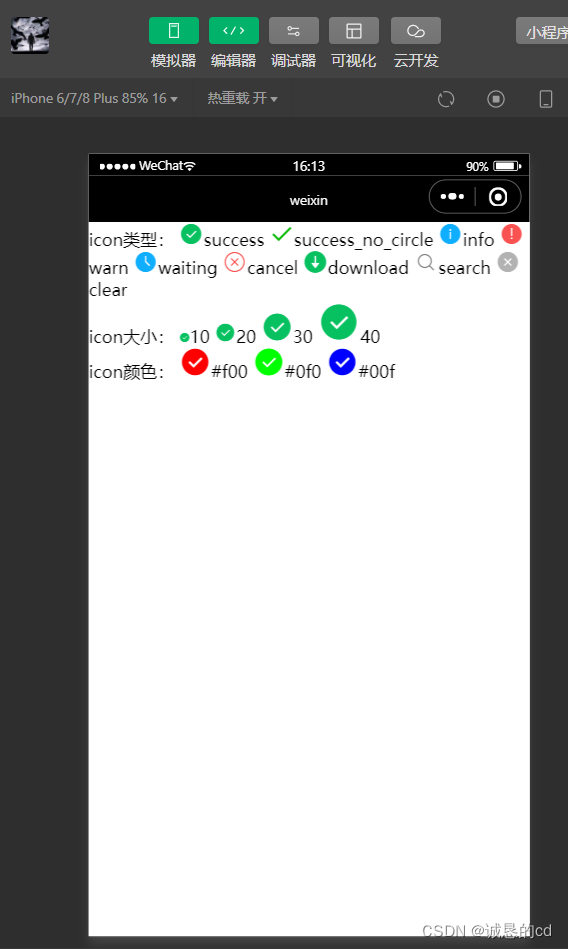
4.3.2 text
text组件用于展示内容,类似HTML中的<span>,text组件中的内容支持长按选中,支持转义字符“\”,属于行内元素。属性如表所示:

代码如下:
wxml:
<block wx:for="{{x}}" wx:for-item="x">
<view class="aa">
<block wx:for="{{25-x}}" wx:for-item="x">
<text decode="{{true}}" space="{{true}}" > </text>
</block>
<block wx:for="{{y}}" wx:for-item="y">
<block wx:if="{{y <= 2*x-1}}">
<text>*</text>
</block>
</block>
</view>
</block>
<block wx:for="{{x}}" wx:for-item="x">
<view class="aa">
<block wx:for="{{19 +x}}" wx:for-item="x">
<text decode="{{true}}" space="{{true}}" > </text>
</block>
<block wx:for="{{y}}" wx:for-item="y">
<block wx:if="{{y <= 11 - 2*x}}">
<text>*</text>
</block>
</block>
</view>
</block>js:
Page({
data:{
x:[1,2,3,4,5],
y:[1,2,3,4,5,6,7,8,9]
}
})运行结果如下:
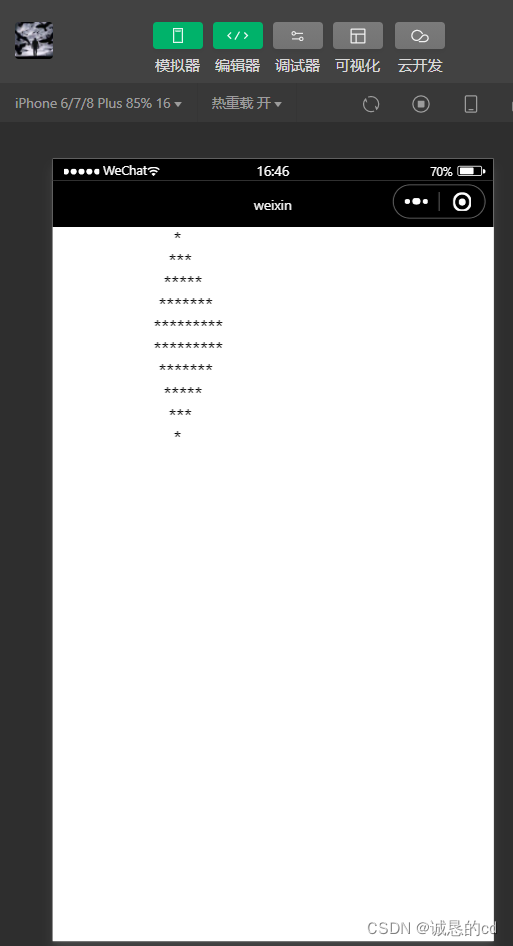
4.3.3 progress
progress组件用于显示进度状态,如资源加载、用户资料完成度、媒体播放进度等。
progress组件属于块级元素,其属性如表所示:
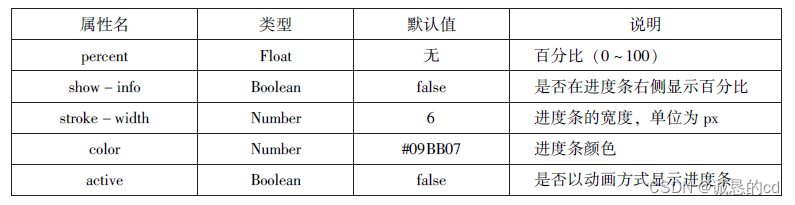
代码如下:
//wxml
<view>显示百分比</view>
<progress percent='80' show-info='80'></progress>
<view>改变宽度</view>
<progress percent='50' stroke-width='2'></progress>
<view>自动显示进度条</view>
<progress percent='80' active></progress>运行结果如下:

4.4 表单组件
表单组件的主要功能是收集用户信息,并将这些信息传递给后台服务器,实现小程序与用户之间的沟通。表单组件不仅可以放置在<form/>标签中使用,还可以作为单独组件和其他组件混合使用。
4.4.1 button
button组件用来实现用户和应用之间的交互,同时按钮的颜色起引导作用。一般来说,在一个程序中一个按钮至少有三种状态:默认点击(default)、建议点击(primary)、谨慎点击(warn)。在构建项目时,应在合适的场景使用合适的按钮,当<button>被<form/>包裹时,可以通过设置form-type属性来触发表单对应的事件。button组件的属性如表所示:
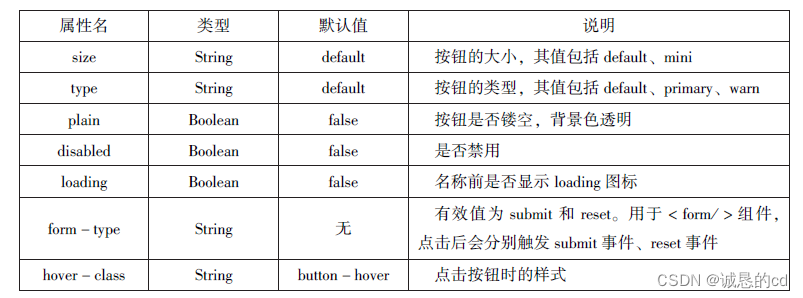
代码如下:
//wxml
<button type="default">type:default</button>
<button type="primary">type:primary</button>
<button type="warn">type:warn</button>
<button type="default" bindtap='buttonSize' size="{{size}}">改变size</button>
<button type="default" bindtap='buttonPlain' plain="{{plain}}">改变plain</button>
<button type="default" bindtap='buttonLoading' loading="{{loading}}">改变loading显示</button>
//js
Page({
data:{
size:'default',
plain:'false',
loading:'false'
},
buttonSize:function(){
if(this.data.size == "default")
this.setData({size:'mini'})
else
this.setData({size:'default'})
},
buttonPlain:function() {
this.setData({plain:!this.data.plain})
},
buttonLoading:function() {
this.setData({loading:!this.data.loading})
}
})运行结果如下:
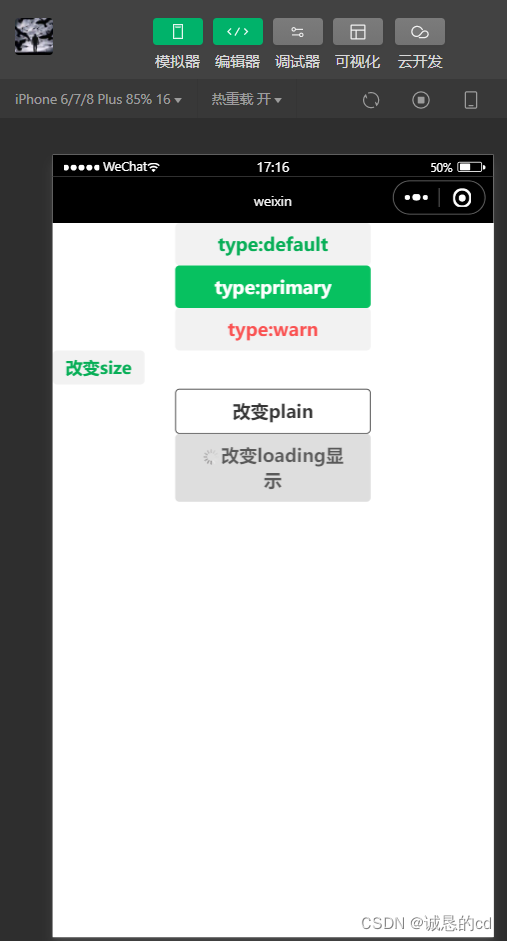
4.4.2 radio
单选框用来从一组选项中选取一个选项。在小程序中,单选框由<radio-group>和<radio/ >两个组件组合而成,一个包含多个<radio/>的<radio-group/>表示一组单选项,在同一组单选项中<radio/>是互斥的,当一个按钮被选中后,之前选中的按钮就变为非选。它们的属性如表所示:
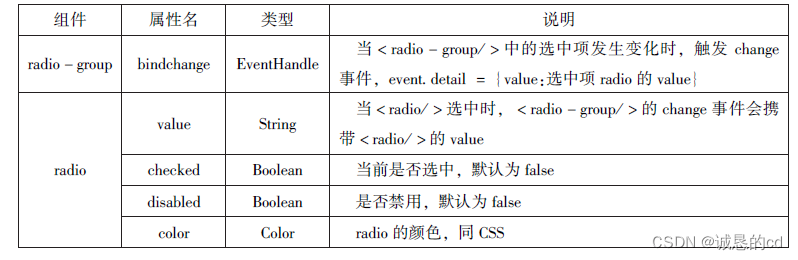
代码如下:
//wxml
<view>选择您喜爱的城市:</view>
<radio-group bindchange="citychange">
<radio value="西安">西安</radio>
<radio value="北京">北京</radio>
<radio value="上海">上海</radio>
<radio value="广州">广州</radio>
<radio value="深圳">深圳</radio>
</radio-group>
<view>你的选择:{{city}}</view>
<view>选择您喜爱的计算机语言:</view>
<radio-group class="radio-group" bindchange="radiochange">
<label class="radio" wx:for="{{radios}}">
<radio value="{{item.value}}" checked="{{item.checked}}"/>
{{item.name}}
</label>
</radio-group>
<view>你的选择:{{lang}}</view>
//js
Page({
data:{
radios:[
{name:'java',value:'JAVA'},
{name:'python',value:'Python',checked:'true'},
{name:'php',value:'PHP'},
{name:'swif',value:'Swif'},
],
city:"",
lang:""
},
citychange:function (e) {
this.setData({city:e.detail.value});
},
radiochange:function (event) {
this.setData({lang:event.detail.value});
console.log(event.detail.value)
}
})运行结果如图:
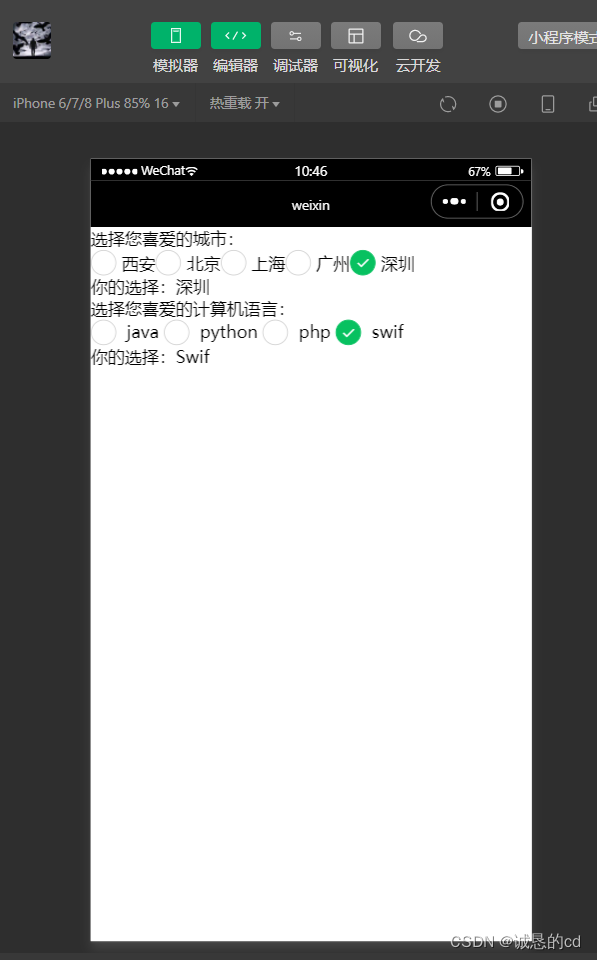
4.4.3 checkbox
复选框用于从一组选项中选取多个选项,小程序中复选框由<checkbox-group/>和<checkbox/>两个组件组合而成。一个<checkbox-group/>表示一组选项中选中多个选项。它们的属性如表所示:
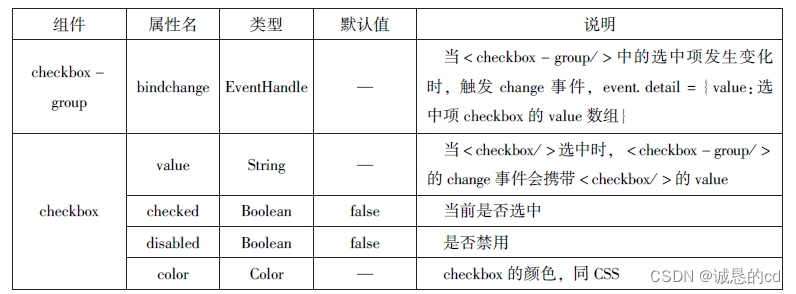
代码如下:
//wxml
<view>选择您想去的城市:</view>
<checkbox-group bindchange="cityChange">
<label wx:for="{{citys}}">
<checkbox value="{{item.value}}" checked='{{item.checked}}'>
{{item.value}}
</checkbox>
</label>
</checkbox-group>
<view>您的选择是:{{city}}</view>
//js
Page({
city:"",
data:{
citys:[
{name:'km',value:'昆明'},
{name:'sy',value:'三亚'},
{name:'zh',value:'珠海',checked:'true'},
{name:'dl',value:'大连'}]
},
cityChange:function (e) {
console.log(e.detail.value);
var city = e.detail.value;
this.setData({city:city})
}
})运行结果如下:
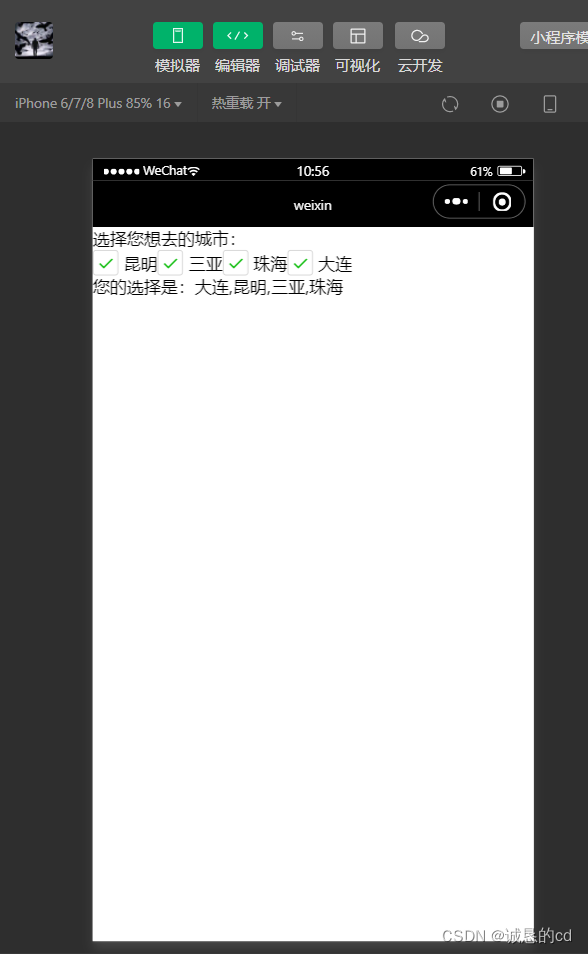
4.4.4 switch
switch组件的作用类似开关选择器,其属性如表所示:

代码如下:
//wxml
<view>
<switch bindchange="sw1">{{var1}}</switch>
</view>
<view>
<switch bindchange="sw2">{{var2}}</switch>
</view>
<view>
<switch type="checkbox" bindchange="sw3">{{var3}}</switch>
</view>
//js
Page({
data:{
var1:'关',
var2:'开',
var3:'未选'
},
sw1:function (e) {
this.setData({var1:e.detail.value?'开':'关'})
},
sw2:function (e) {
this.setData({var2:e.detail.value?'开':'关'})
},
sw3:function (e) {
this.setData({var3:e.detail.value?'已选':'未选'})
}
})运行结果如下:
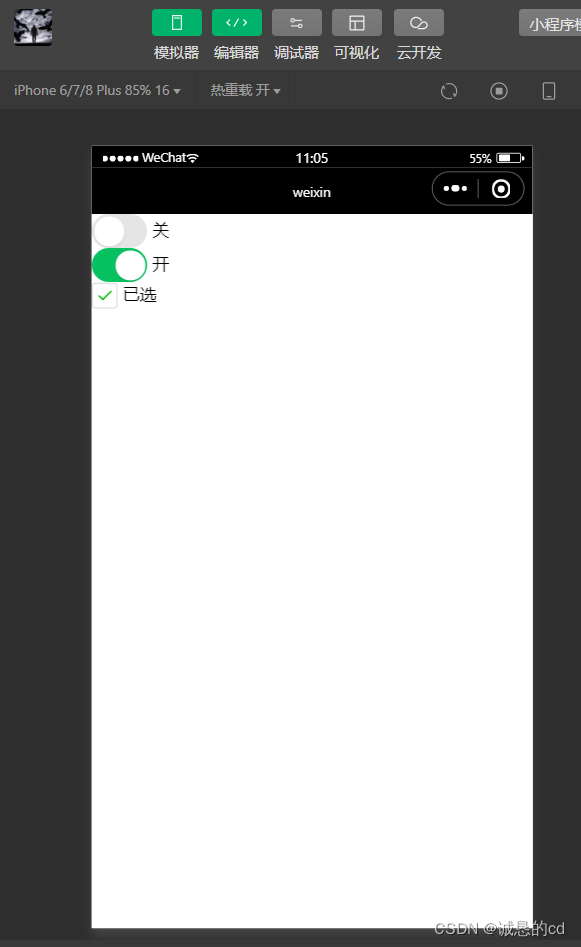
4.4.5 slider
slider组件为滑动选择器,可以通过滑动来设置相应的值,其属性如表所示:
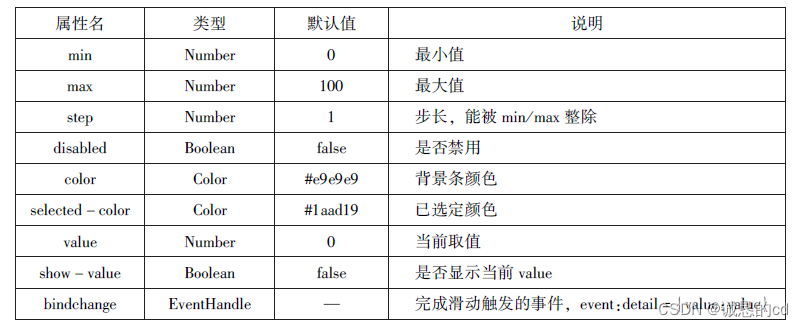
代码如下:
//wxml
<view>默认min=0 max=100 step=1</view>
<slider></slider>
<view>显示当前值</view>
<slider show-value></slider>
<view>设置min=20 max=200 step=10</view>
<slider min='0' max='200' step='10' show-value></slider>
<view>背景条红色,已选定颜色绿色</view>
<slider color="#f00" selected-color='0f0'></slider>
<view>滑动改变icon的大小</view>
<slider show-value bindchange='sliderchange'></slider>
<icon type="success" size='{{size}}'></icon>
//js
Page({
data:{
size:'20'
},
sliderchange:function (e) {
this.setData({size:e.detail.value})
}
})运行结果如下:
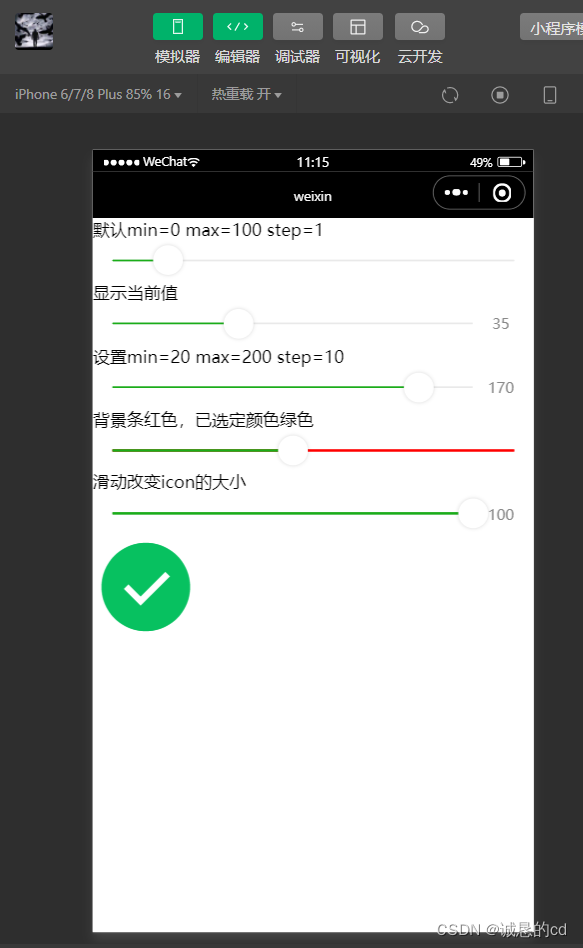
4.4.6 picker
picker组件为滚动选择器,当用户点击picker组件时,系统从底部弹出选择器供用户选择。picker组件目前支持5种选择器,分别是:selector、multiSelector、time、date、region。
1. 普通选择器
普通选择器的属性如表所示:
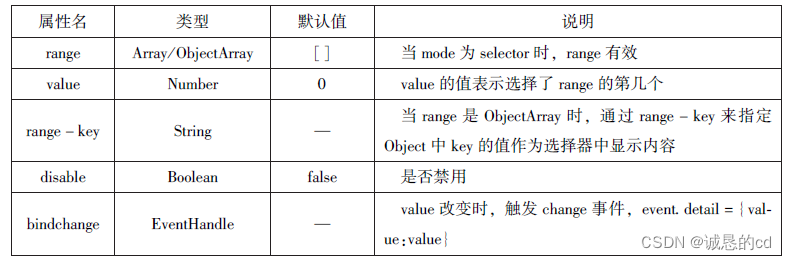
代码如下:
//wxml
<view>----range为数组----</view>
<picker range="{{array}}" value="{{index1}}" bindchange='arrayChange'>
当前选择:{{array[index1]}}
</picker>
<view>----range为数组----</view>
<picker
bindchange="objArrayChange" value="{{index2}}" range-key="name" range="{{objArray}}">
当前选择:{{objArray[index2].name}}
</picker>
//js
Page({
data:{
array:['Java','Python','C','C#'],
objArray:[
{id:0,name:'Java'},
{id:1,name:'Python'},
{id:2,name:'C'},
{id:3,name:'C#'}
],
index1:0,
index2:0
},
arrayChange:function (e) {
console.log('picker值变为',e.detail.value)
var index = 0;
this.setData({
index1:e.detail.value
})
},
objArrayChange:function (e) {
console.log('picker值变为',e.detail.value)
this.setData({
index2:e.detail.value
})
}
})运行结果如下:
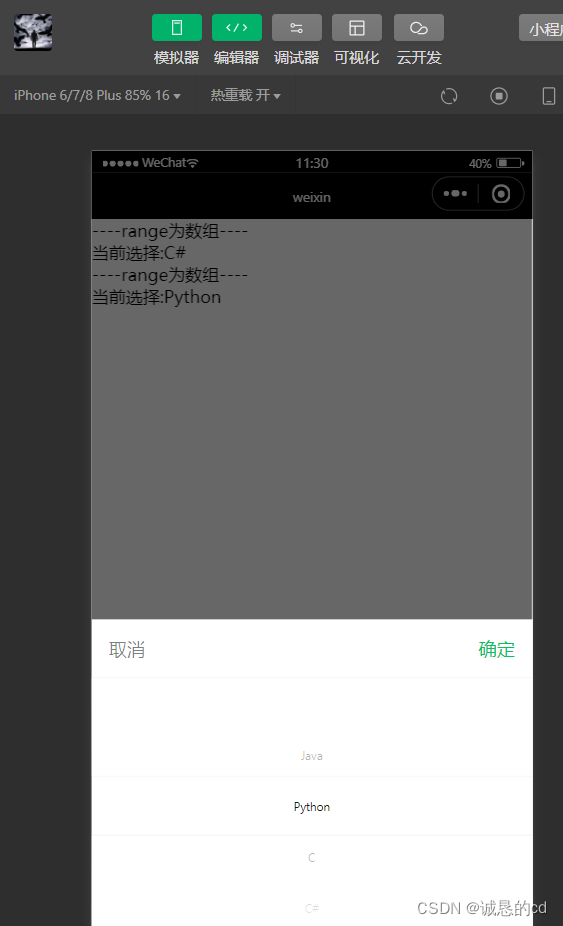
2.多列选择器
多列选择器允许用户从不同列中选择不同的选择项,其选项是二维数组或数组对象。其属性如表所示:
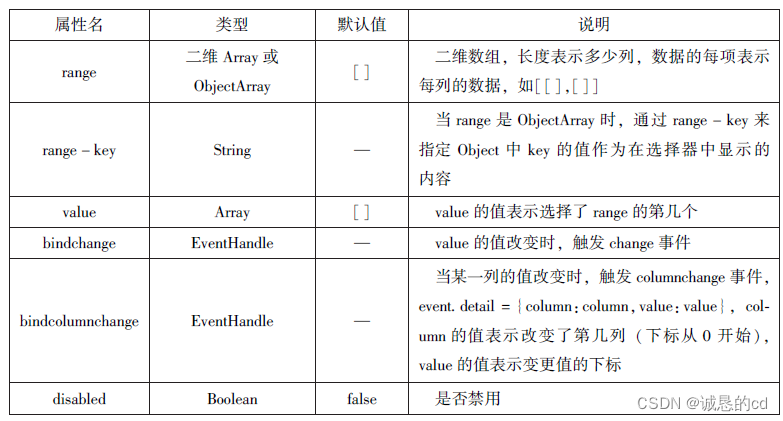
代码如下:
//wxml
<view>多列选择器</view>
<picker mode="multiSelector" bindchange="bindMultiPickerChange" bindcolumnchange="bindMultiPickerColumnChange"
value="{{multiIndex}}"
range="{{multiArray}}">
<view>
当前选择:{{multiArray[0][multiIndex[0]]}},{{multiArray[1][multiIndex[1]]}},{{multiArray[2][multiIndex[2]]}}
</view>
</picker>
//js
Page({
data:{
multiArray:[['陕西省','广东省'],['西安市','汉中市','延安市'],['雁塔区','长安区']],
multiIndex:[0,0,0]
},
bindMultiPickerChange:function (e) {
console.log('picker发送选择改变,携带值为',e.detail.value)
this.setData({
multiIndex:e.detail.value
})
},
bindMultiPickerColumnChange:function (e) {
console.log('修改的列为',e.detail.column,'值为',e.detail.value);
var data = {
multiArray:this.data.multiArray,
multiIndex:this.data.multiIndex
};
data.multiIndex[e.detail.column] = e.detail.value;
switch(e.detail.column){
case 0:
switch(data.multiIndex[0]){
case 0:
data.multiArray[1] = ['西安市','汉中市','延安市'];
data.multiArray[2] = ['雁塔区','长安区'];
break;
case 1:
data.multiArray[1] = ['深圳市','珠海市'];
data.multiArray[2] = ['南山区','罗湖区'];
break;
}
data.multiIndex[1] = 0;
data.multiIndex[2] = 0;
break;
case 1:
switch(data.multiIndex[0]){
case 0:
switch(data.multiIndex[1]){
case 0:
data.multiArray[2] = ['雁塔区','长安区'];
break;
case 1:
data.multiArray[2] = ['汉台区','南郑区'];
break;
case 2:
data.multiArray[2] = ['宝塔区','子长区','延川县'];
break;
}
break;
case 1:
switch(data.multiIndex[1]){
case 0:
data.multiArray[2] = ['南山区','罗湖区'];
break;
case 1:
data.multiArray[2] = ['香洲区','斗门区'];
break;
}
break;
}
data.multiIndex[2] = 0;
console.log(data.multiIndex);
break;
}
this.setData(data);
},
})运行结果如下:
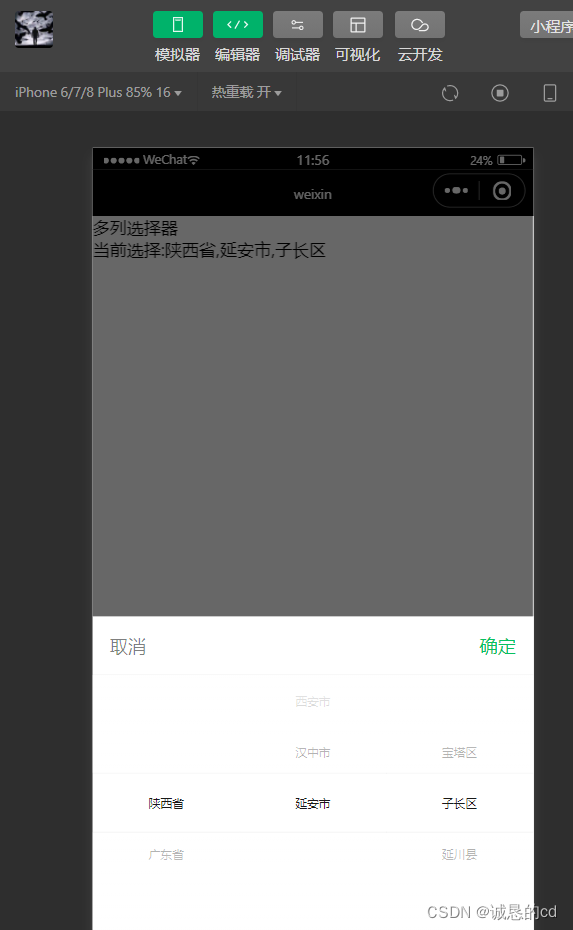
3. 时间选择器、日期选择器
它们的属性如下: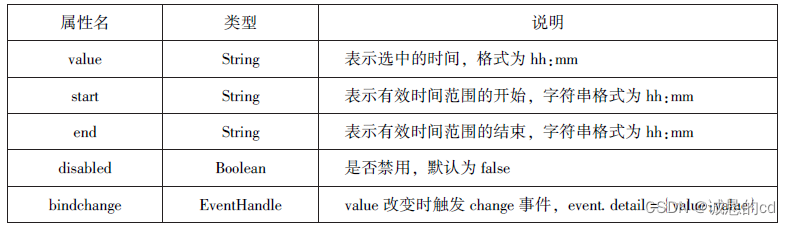
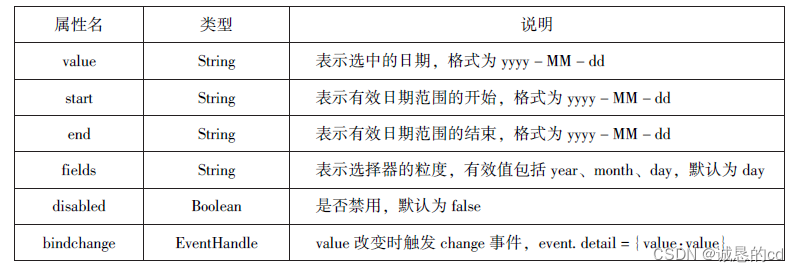
代码如下:
//wxml
<view>
<picker mode="date" start="{{startdate}}" end="{{enddate}}" end="{{enddate}}" value="{{date}}" bindchange="changedate">
选择的日期:{{date}}
</picker>
</view>
<view>
<picker mode="time" start="{{starttime}}" end="{{endtime}}" bindchange="changetime">
选择的时间:{{time}}
</picker>
</view>
//js
Page({
data:{
startdate:2000,
enddate:2050,
date:'2018',
starttime:'00:00',
endtime:'12:59',
time:'8:00'
},
changedate:function (e) {
this.setData({date:e.detail.value});
console.log(e.detail.value)
},
changetime:function (e) {
this.setData({time:e.detail.value})
console.log(e.detail.value)
}
})运行结果如下:
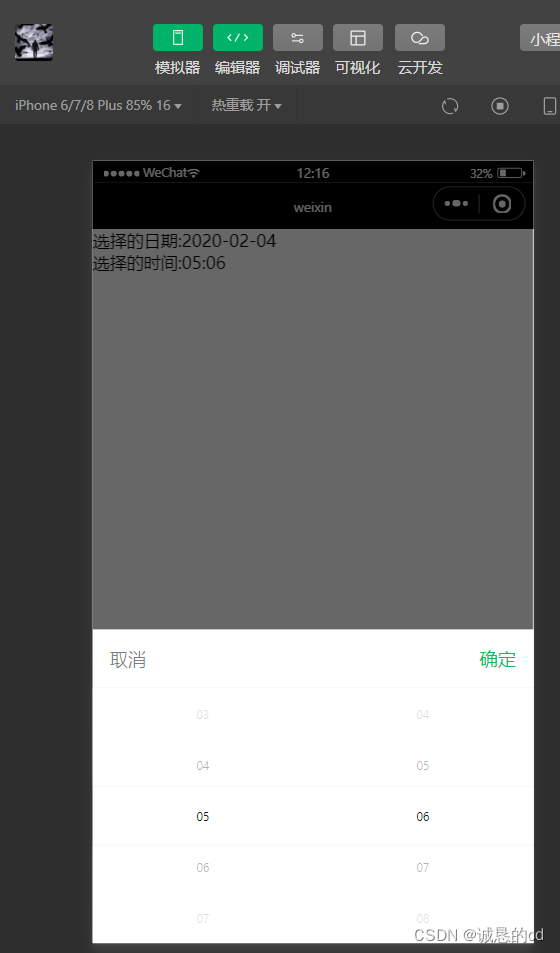
4. 省市选择器
省市选择器是小程序的新版本提供的快速选择地区的组件,其属性如表所示:
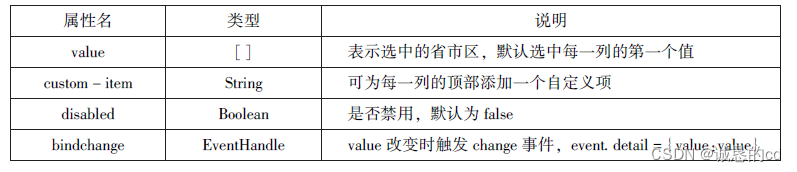
代码如下:
//wxml
<picker mode="region" value="{{region}}" custom-item="{{cust-omitem}}" bindchange="changregion">
选择省市区:{{region[0]}},{{region[1]}},{{region[2]}}
</picker>
//js
Page({
data:{
region:['陕西省','西安市','长安区'],
customitem:'全部'
},
changeregion:function (e) {
console.log(e.detail.value)
this.setData({
region:e.detail.value
})
}
})运行结果如下:

4.4.7 picker-view
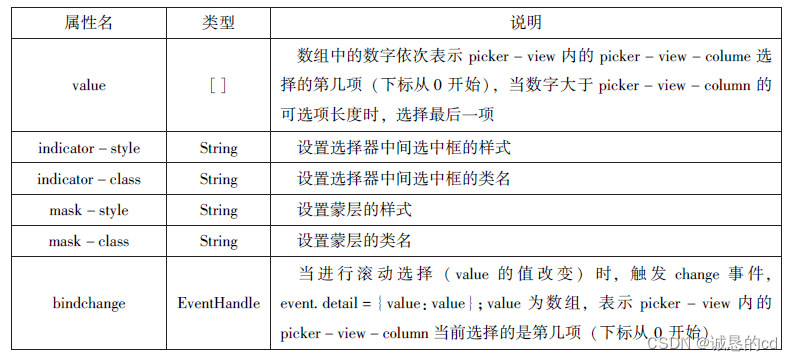
代码如下:
//wxml
<view>当前日期:{{year}}年{{month}}月{{day}}日</view>
<picker-view indicator-style="height:50px;" style="width: 100%;height: 300px;" value="{{value}}" bindchange="bindChange">
<picker-view-column>
<view wx:for="{{years}}" style="line-height: 50px;">{{item}}年</view>
</picker-view-column>
<picker-view-column>
<view wx:for="{{months}}" style="line-height: 50px;">{{item}}月</view>
</picker-view-column>
<picker-view-column>
<view wx:for="{{days}}" style="line-height: 50px;">{{item}}日</view>
</picker-view-column>
</picker-view>
//js
const date = new Date()
const years = []
const months = []
const days = []
//定义年份
for(let i = 1900;i<=2050;i++){
years.push(i)
}
//定义月份
for(let i=1;i<=12;i++){
months.push(i)
}
//定义日期
for(let i = 1; i<=31;i++){
days.push(i)
}
Page({
data:{
years:years,
months:months,
days:days,
year:date.getFullYear(),
month:date.getMonth()+1,
day:date.getDate(),
value:[118,0,0],
},
bindChange:function (e) {
const val = e.detail.value
console.log(val);
this.setData({
year:this.data.years[val[0]],
month:this.data.months[val[1]],
day:this.data.days[val[2]]
})
}
})运行结果如下:
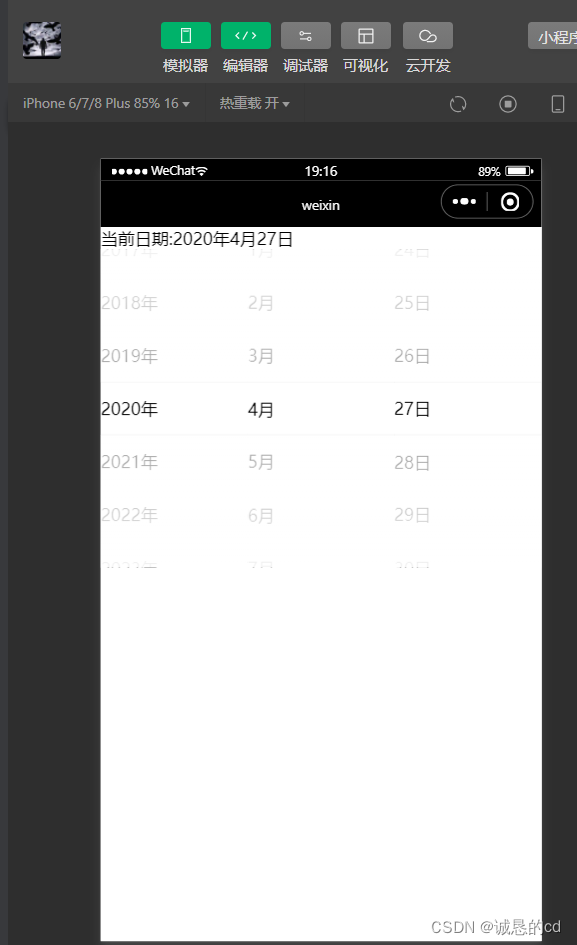
4.4.8 input

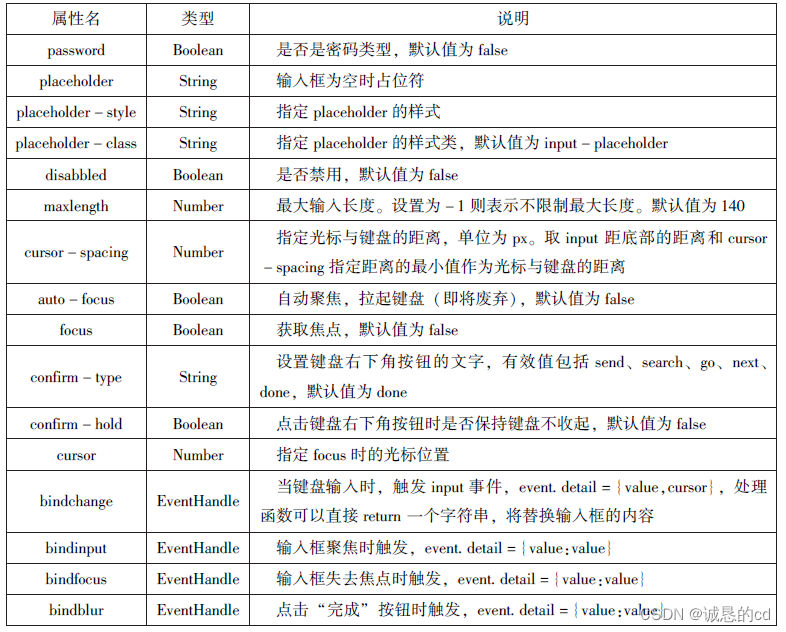 代码如下:
代码如下:
//wxml
<input placeholder="这是一个可以自动聚焦的input" auto-focus/>
<input placeholder="这个只有在按钮点击的时候才聚焦" focus="{{focus}}" />
<button bingtap="bindButtonTap">使得输入框获得聚焦</button>
<input maxlength="10" placeholder="最大输入长度为10"/>
<view class="section_title">你输入的是:{{inputValue}}
<input bindinput="bindKeyInput" placeholder="输入同步到view中"/>
</view>
<input bindinput="bindReplaceInput" placeholder="连续的两个1会变成2" />
<input password type="number"/>
<input password type="text"/>
<input type="digit" placeholder="带小数点的数字键盘"/>
<input type="idcard" placeholder="身份证输入键盘"/>
<input placeholder-style="color:red" placeholder="占位符字体是红色的"/>
//js
Page({
data:{
focus:false,
inputValue:""
},
bindButtonTap:function () {
this.setData({
focus:true
})
},
bindKeyInput:function (e) {
this.setData({
inputValue:e.detail.value
})
},
bindReplaceInput:function (e) {
var value = e.detail.value
var pos = e.detail.cursor
if(pos != -1){
var left = e.detail.value.slice(0,pos)
pos = left.replace(/11/g,'2').length
}
return{
value:value.replace(/11/g,'2'),
cursor:pos
}
}
})运行结果如下:
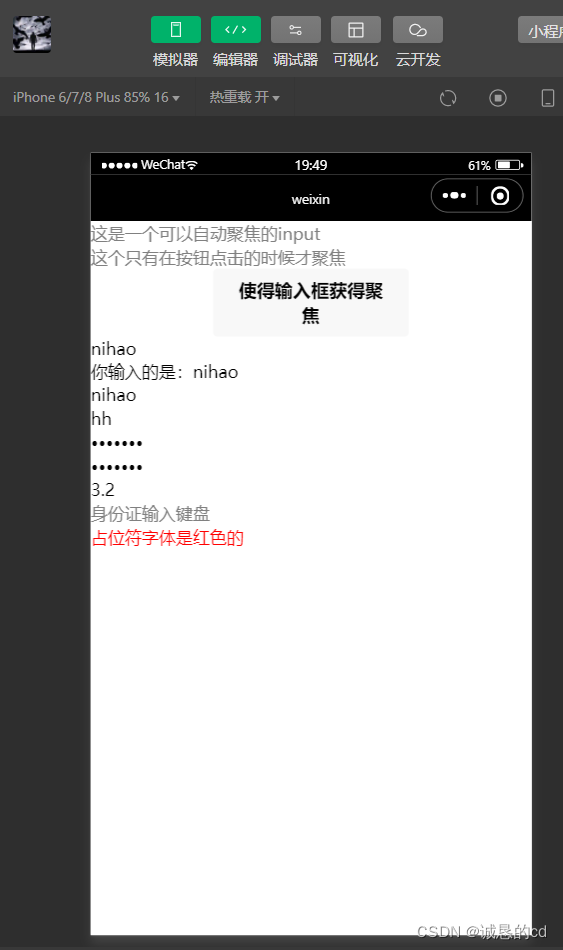
4.4.9 textarea
textarea组件为多行输入框组件,可以实现多行内容的输入。其属性如下:
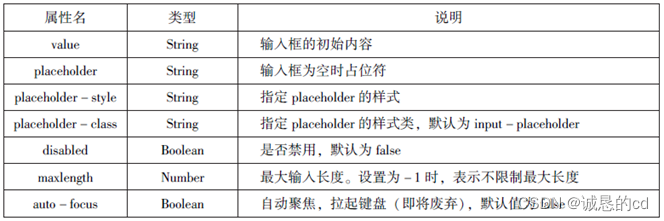
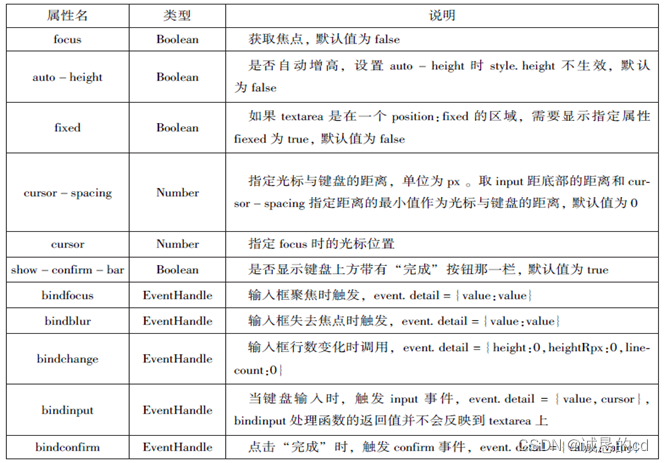
代码如下:
//wxml
<textarea bindblur="bindTextAreaBlur" auto-height placeholder="自动变高"/>
<textarea placeholder="placeholder颜色是红色的" placeholder-style="{{focus}}"/>
<textarea placeholder="这是一个可以自动聚焦的textarea" auto-focus/>
<textarea placeholder="这个只有在按钮点击的时候才聚焦" focus="{{focus}}"/>
<button bindtap="bindButtonTap">使得输入框获取聚焦</button>
<form bindsubmit="bindFormSubmit">
<textarea placeholder="form中的textarea" name="textarea" />
<button form-type="submit">提交</button>
</form>
//js
Page({
data:{
height:10,
focus:false
},
bindButtonTap:function () {
this.setData({
focus:true
})
},
bindTextAreaBlur:function (e) {
console.log(e.detail.value)
},
bindFormSubmit:function (e) {
console.log(e.detail.value.textarea)
}
})运行结果如下:
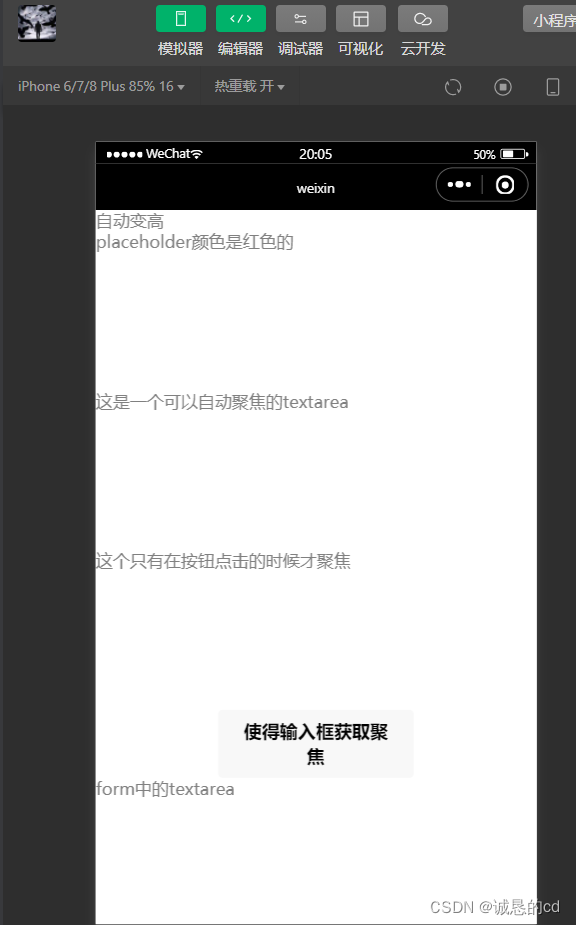
4.4.10 label
代码如下:
//wxml
<view><checkbox></checkbox>中国</view>
<view><label><checkbox></checkbox>中国</label></view>
<checkbox-group bindchange="cityChange">
<label wx:for="{{citys}}">
<checkbox value="{{item.value}}" checked="{{item.checked}}">{{item.value}}</checkbox>
</label>
</checkbox-group>
<view>您的选择是:{{city}}</view>
//js
Page({
city:"",
data:{
citys:[
{name:'km',value:'昆明'},
{name:'sy',value:'三亚'},
{name:'zh',value:'珠海',checked:'true'},
{name:'dl',value:'大连'}
]
},
cityChange:function (e) {
console.log(e.detail.value);
var city = e.detail.value;
this.setData({city:city})
}
})运行结果如下:
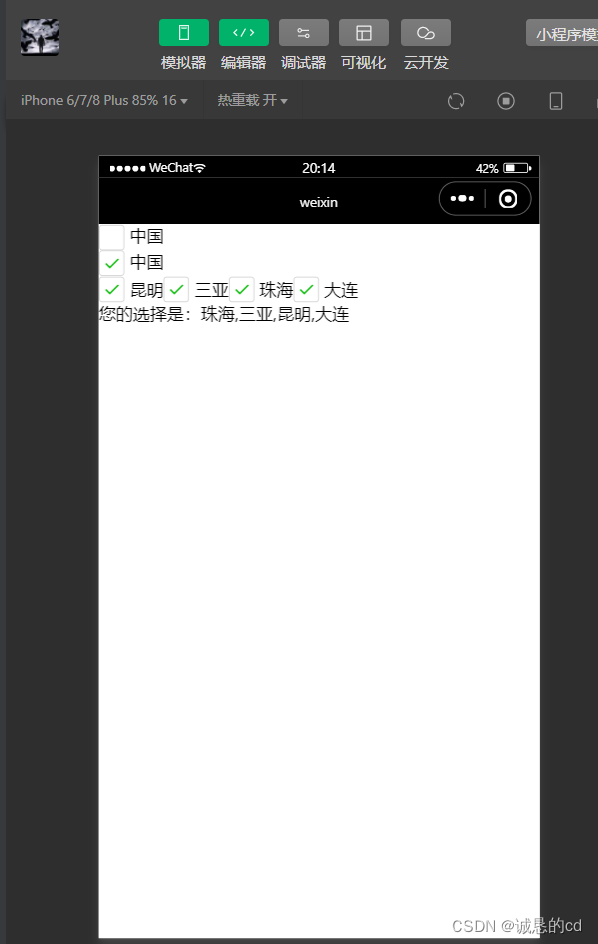
4.4.11 form
form属性如下:

代码如下:
//wxml
<form bindsubmit="formSubmit" bindreset="formReset">
<view>姓名:
<input type="text" name="xm" />
</view>
<view>性别:
<radio-group name="xb">
<label>
<radio value="男" checked />男</label>
<label>
<radio value="女" />女
</label>
</radio-group>
</view>
<view>爱好:
<checkbox-group name="hobby">
<label wx:for="{{hobbies}}">
<checkbox value="{{item.value}}" checked='{{item.checked}}'>{{item.value}}</checkbox>
</label>
</checkbox-group>
</view>
<button formType='submit'>提交</button>
<button formType='reset'>重置</button>
</form>
//js
Page({
hobby:"",
data:{
hobbies:[
{name:'jsj',value:'计算机',checked:'true'},
{name:'music',value:'听音乐'},
{name:'game',value:'玩电竞'},
{name:'swim',value:'游泳',checked:'true'}
]
},
formSubmit:function (e) {
console.log('form发生了submit事件,携带数据为:',e.detail.value)
},
formReset:function () {
console.log('form发生了reset事件')
}
})运行结果如下:

4.5 多媒体组件
多媒体包括image、audio、video、camera组件。其属性如下:
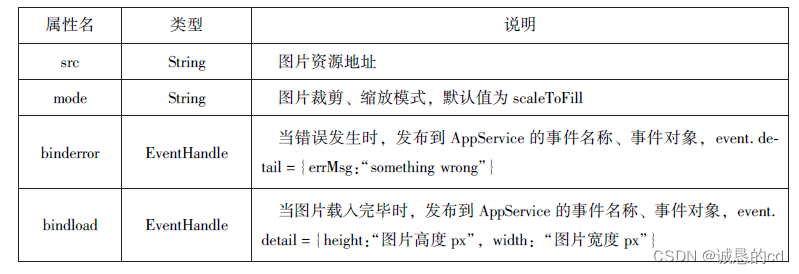
4.5.1 image
缩放模式代码如下:
//wxml
<block wx:for="{{modes}}">
<view>当前图片的模式是:{{item}}</view>
<image mode="{{item}}" src="../image/ji.png" style="width: 100%;height:100%" />
</block>
//js
Page({
data:{
modes:['scaleToFill','aspectFit','aspectFill','widethFix']
}
})运行结果如下:
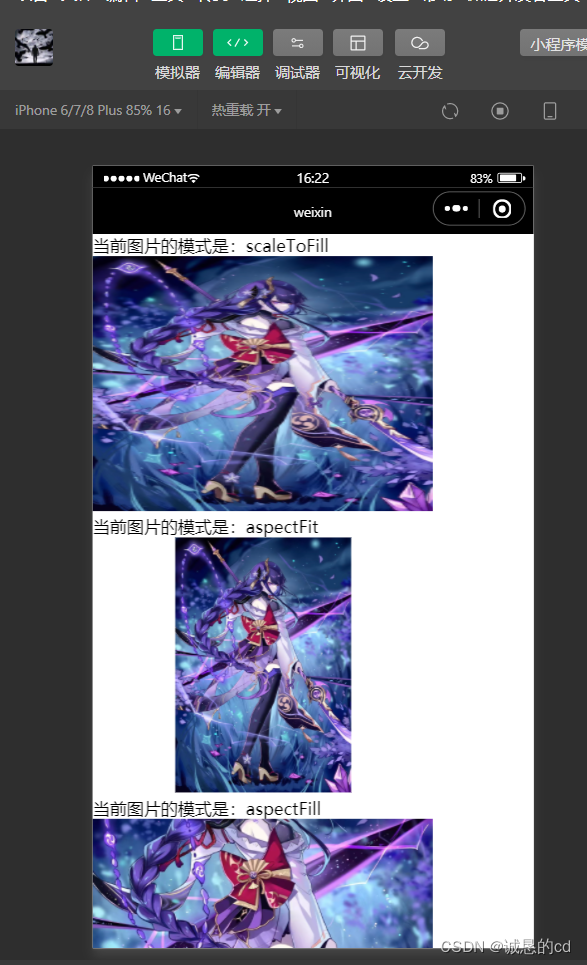
裁剪模式代码如下:
//wxml
<block wx:for="{{modes}}">
<view>当前图片的模式是:{{item}}</view>
<image mode="{{item}}" src="./image/leishen.jpg" style="width:100%,height:100%" />
</block>
//js
Page({
data:{
modes:['top','center','bottom','left','right','top_left','top_right','bottom_left','bottom_right']
}
})运行结果如下:
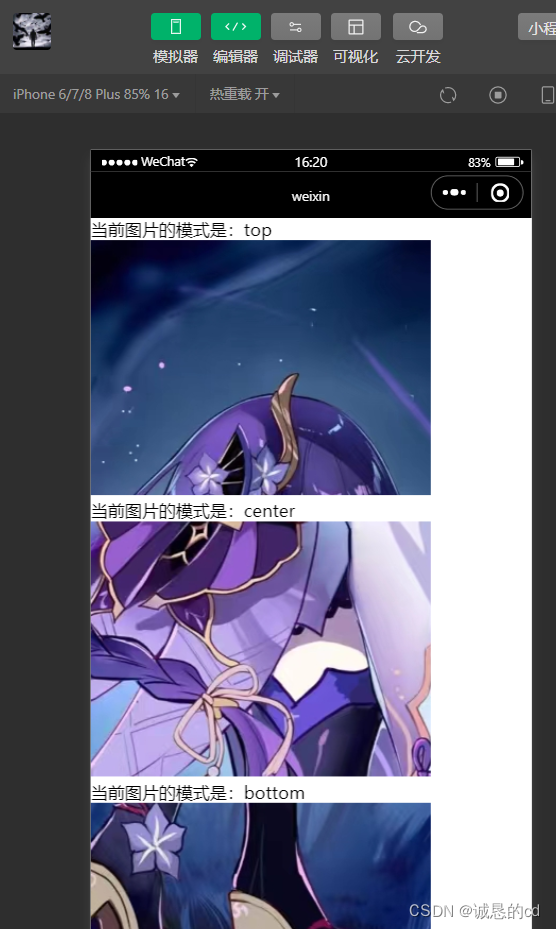

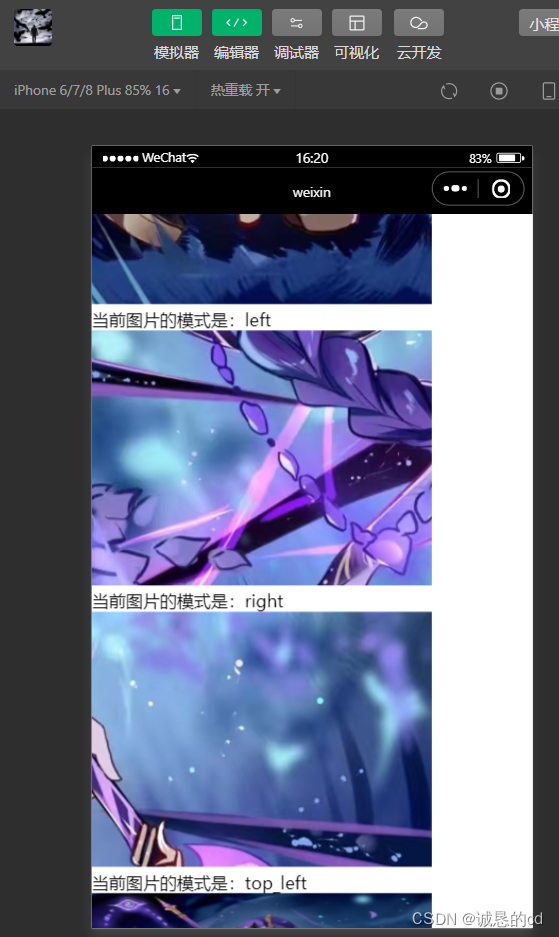
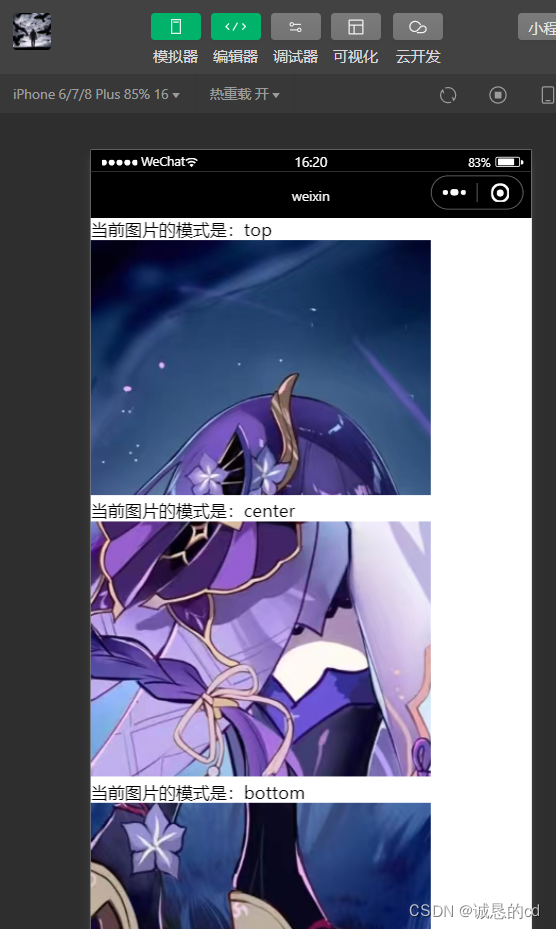
4.5.2 audio
audio组件用来实现音乐播放、暂停等,其属性如下:
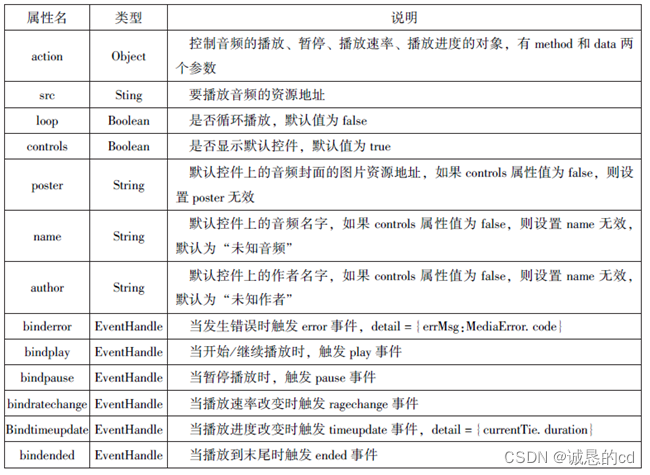
代码如下:
//wxml
<audio src="{{src}}" action="{{action}}" poster="{{poster}}" name="{{name}}" author="{{author}}" loop controls></audio>
<button type="primary" bindtap='play'>播放</button>
<button type="primary" bindtap='pause'>暂停</button>
<button type="primary" bindtap='playRate'>设置速率</button>
<button type="primary" bindtap='currentTime'>设置当前时间(秒)</button>
//js
Page({
data:{
poster:'http://y.gtimg.cn/music/photo_new/T002R300x300M000003rsKF44GyaSk.jpg? max_age=2592000',
name:'此时此刻',
author:'许巍',
src:'http://ws.stream.qqmusic.qq.com/M500001VfvsJ21xFqb.mp3? guid=ffffffff82def4af4b12b3cd9337d5e7uin=346897220vkey=6292F51E1E384E06DCBDC9AB7C49FD713D632D313AC4858BACBB8DDD29067D3C67D3C601481D36E62053BFBDFEAF74C0A5CCFADD6471160CAF3E6A&fromtag=46',
},
play:function(){
this.setData({
action:{
method:'play'
}
})
},
pause:function(){
this.setData({
action:{
method:'pause'
}
})
},
playRate:function() {
this.setData({
action:{
method:'setPlaybackRate',
data:10 //速率
}
})
console.log('当前速率:'+this.data.action.data)
},
currentTime:function(){
this.setData({
action:{
method:'setCurrentTime',
data:120
}
})
}
})运行结果如下:
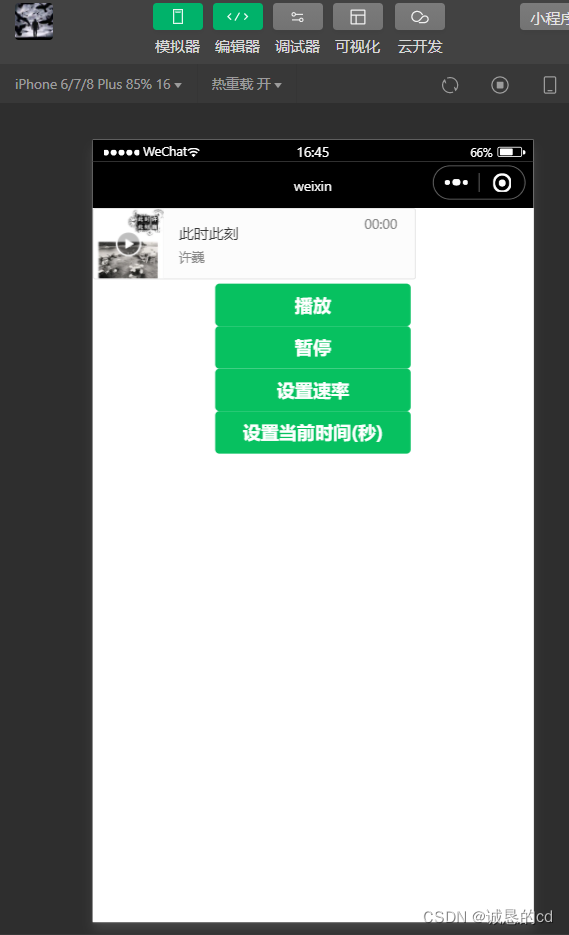
4.5.3 video
video组件实现视频的播放暂停等,其属性如下:
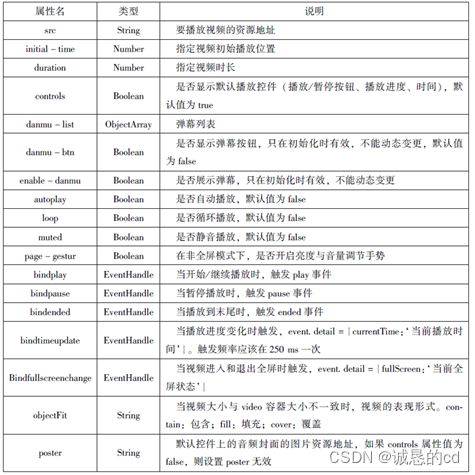
代码如下:
//wxml
<video src="{{src}}" controls></video>
<view class="btn-area">
<button bindtap="bindButtonTap">获取视频</button>
</view>
//js
Page({
data:{
src:"",
},
bindButtonTap:function() {
var that = this
wx.chooseVideo({
sourceType:['album','camera'],
maxDuration:60,
camera:['front','back'],
success:function(res) {
that.setData({
src:res.tempFilePath
})
}
})
}
})运行结果如下:
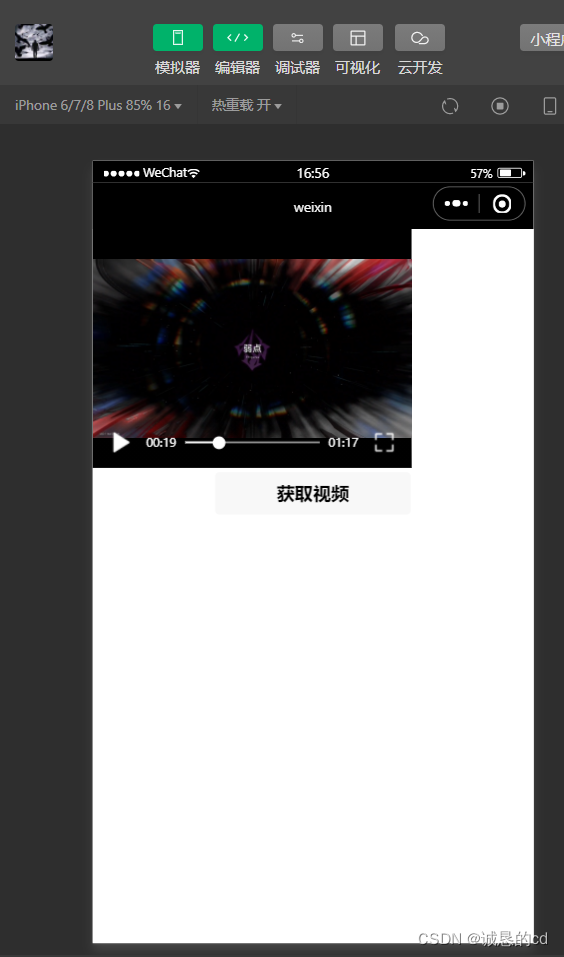
4.5.4 camera
该组件可实现拍照或录像功能,在一个页面中,只能有一个camera组件。其属性如下:
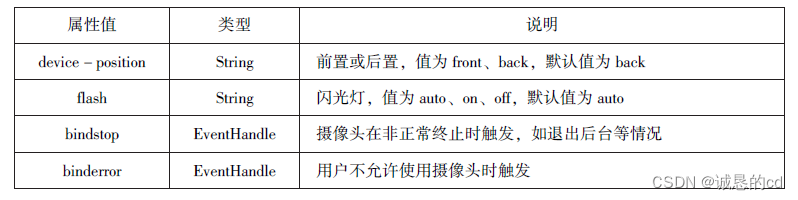
代码如下:
//wxml
<camera device-position="back" flash="off" binderror="error" style="width: 100%;height: 350px;"></camera>
<button type="primary" bindtap="takePhoto">拍照</button>
<view>预览</view>
<image mode="widthFix" src="{{src}}"></image>
//js
Page({
takePhoto(){
const ctx = wx.createCameraContext()
ctx.takePhoto({
quality:'high',
success:(res)=>{
this.setData({
src:res.tempImagePath
})
}
})
},
error(e){
console.log(e.detail)
}
})运行结果如下:
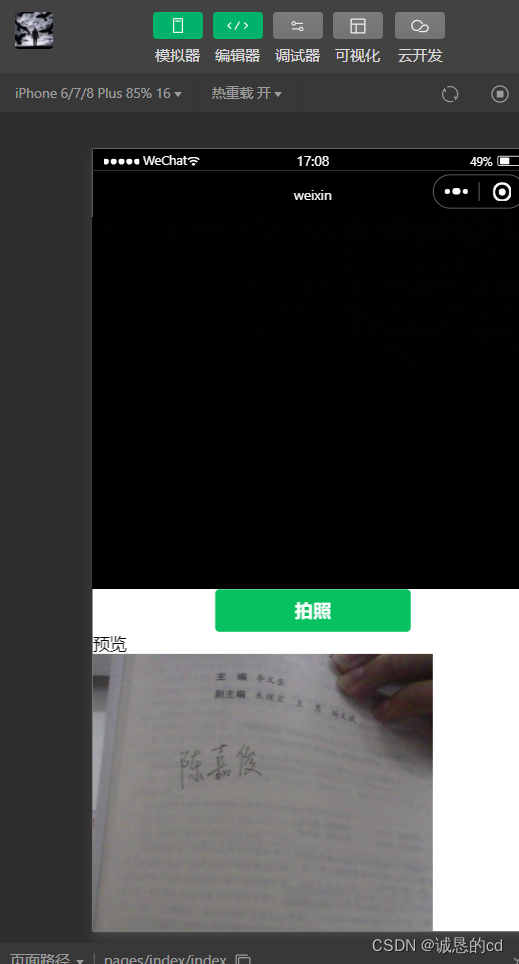
4.6 其他组件
除了前面介绍的组件以外,map和canvas组件比较常用。
map组件用于在页面中显示地图或路径,canvas组件用来绘制图形,相当于一块无色透明的普通画布。
map属性如下:

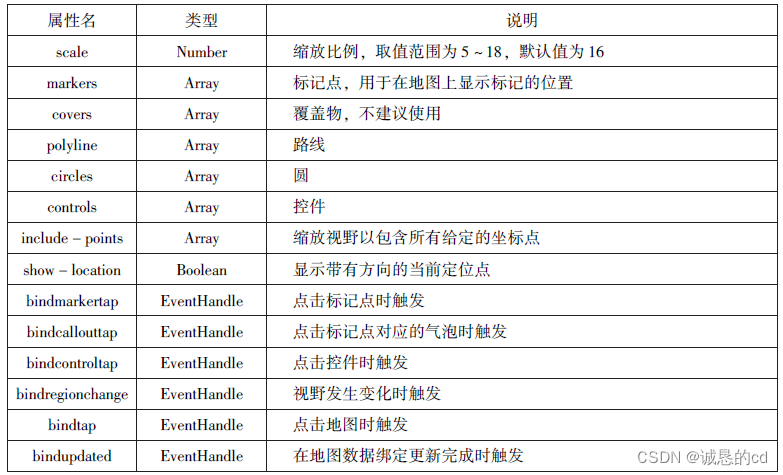
map中markers属性如下:
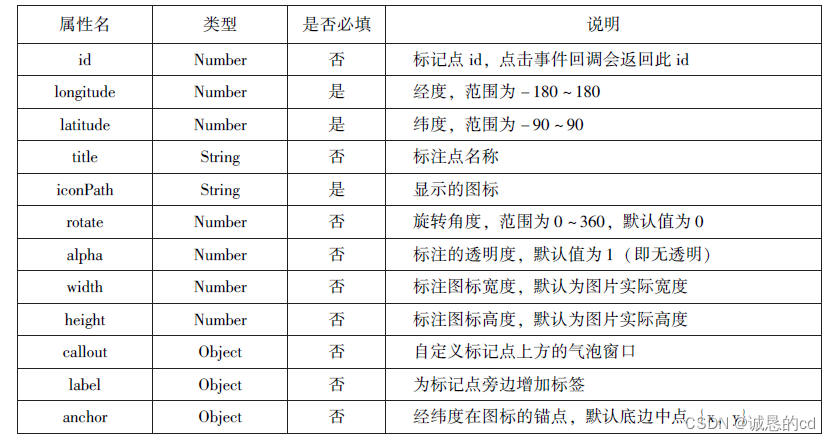
map中polyline属性如下:
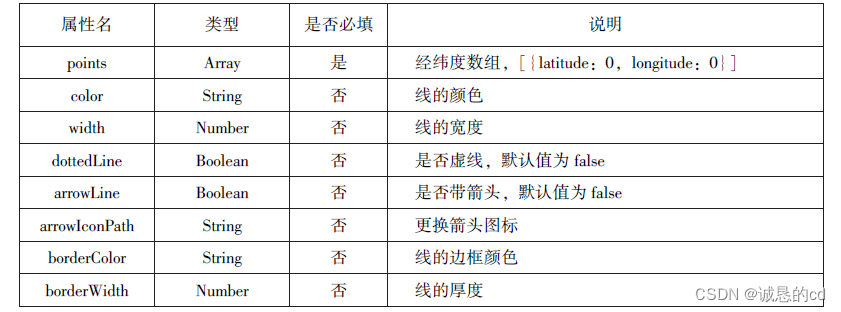
代码如下:
//wxml
<map id= "map"
longitude="108.9200"
latitude="34.1550"
scale="14"
controls="{{controls}}"
bindcontroltap="controltap"
markers="{{markers}}"
bindmarkertap="markertap"
polyline="{{polyline}}"
bindregionchange="regionchange"
show-location
style="width: 100%;height: 300px;">
</map>
//js
Page({
data:{
markers:[{
iconPath:"pages/dw.png",
id:0,
longitude:"108.9290",
latitude:"34.1480",
width:50,
height:50
}],
polyline:[{
points:[
{
longitude:"108.9200",
latitude:"34.1400"
},
{
longitude:"108.9200",
latitude:"34.1500"
},
{
longitude:"108.9200",
latitude:"34.1700"
}
],
color:"#00ff00",
width:2,
dottedLine:true
}],
controls:[{
id:1,
iconPath:'pages/dw.png',
position:{
left:0,
top:300,
width:30,
height:30
},
clickable:true
}]
},
regionchange(e){
console.log(e.type)
},
markertap(e){
console.log(e.markerId)
},
controltap(e){
console.log(e.controlId)
}
})运行结果如下:
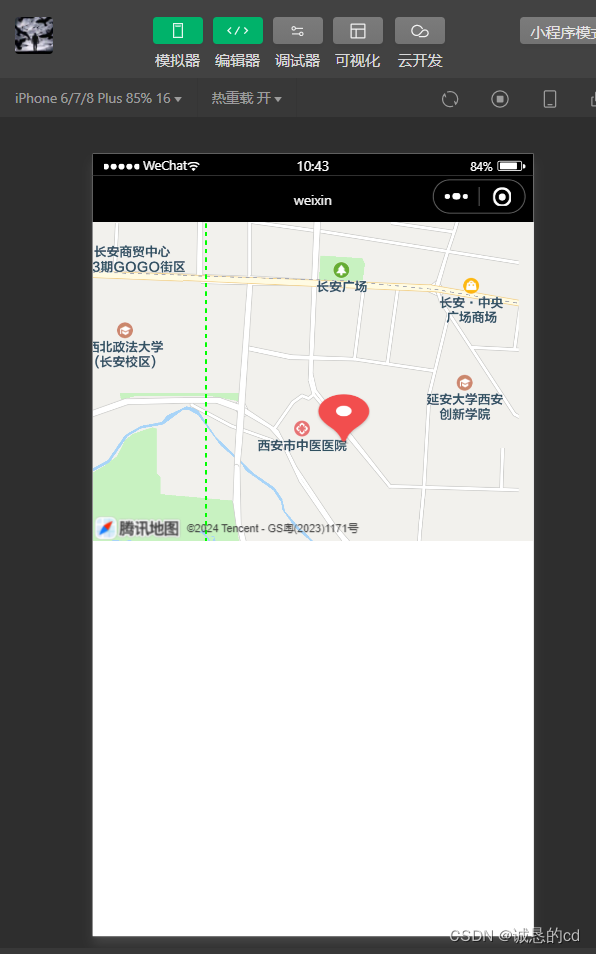
canvas属性如下:
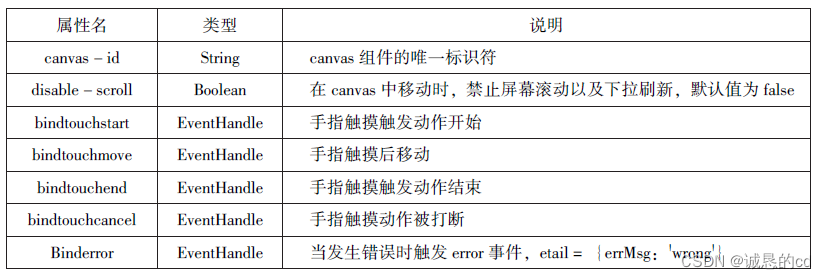
代码如下:
//wxml
<canvas canvas-id="myCanvas" style="border: 1px solid red;"/>
//js
Page({
onLoad:function (options) {
var ctx = wx.createCanvasContext('myCanvas')
ctx. setFillStyle('green')
ctx.fillRect(10,10,200,100)
ctx.draw()
}
})运行结果如下:
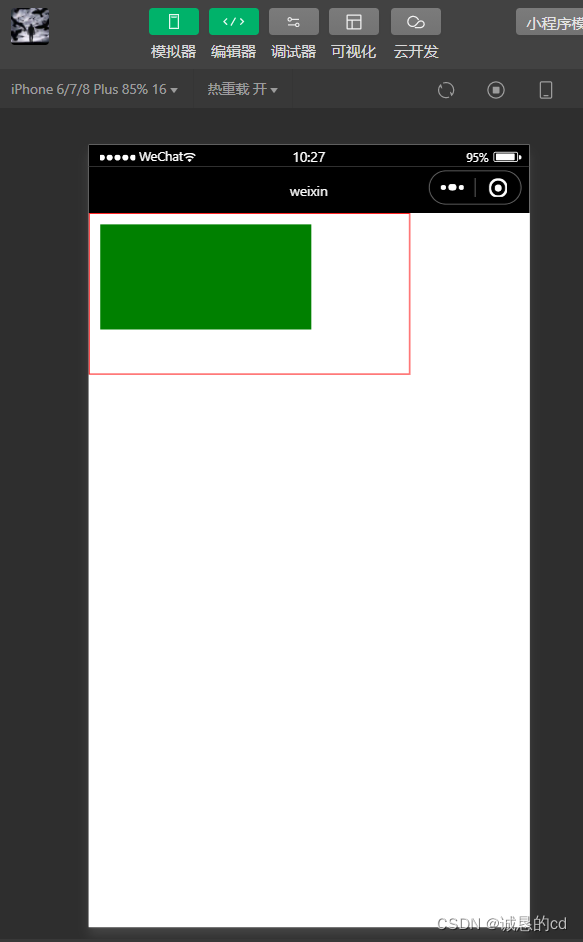





















 33万+
33万+











 被折叠的 条评论
为什么被折叠?
被折叠的 条评论
为什么被折叠?








